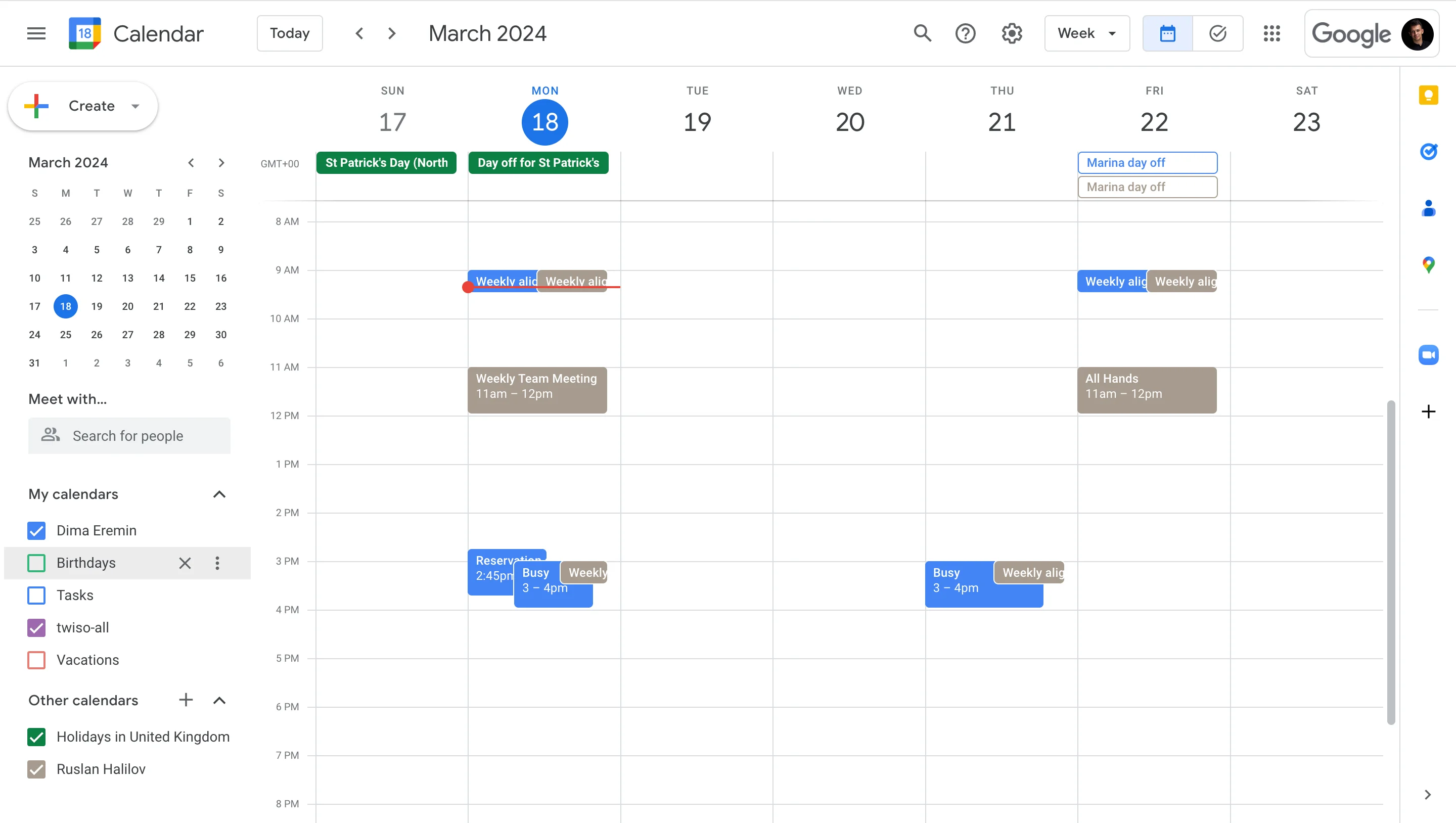
Surgen conflictos de agenda, y a veces una reunión de Google Meet que has programado debe cancelarse. Pero no te preocupes. Cancelar un Google Meet es un proceso rápido y sencillo. Esta guía te llevará por los pasos necesarios para cancelar reuniones, asegurando que comuniques eficazmente la cancelación a tus invitados.
Desde cancelar reuniones recurrentes hasta notificar a los asistentes, lo tenemos todo cubierto. Siguiendo estos consejos, no solo ahorrarás tiempo y esfuerzo, sino que también garantizarás una comunicación eficaz con tu equipo o clientes. Sigue leyendo para descubrir lo simple que es cancelar reuniones de Google Meet y aprovechar el valor de una gestión de reuniones más fluida.
Eliminar un evento en Google Calendar
Todos sabemos lo fácil que es unirse a una reunión de Google Meet, pero ¿qué tan fácil es eliminarla? Cuando eliminas un evento de Google Calendar que creaste, se cancela para todos los participantes, pero esto no se aplica a los eventos en los que solo eres invitado. Eliminarlos de tu calendario solo afecta tu propia vista. Para asegurarte de que todos estén informados, especialmente los clientes o socios comerciales, siempre es recomendable enviar un correo electrónico de cancelación. Esto evita confusiones y mantiene a todos al tanto del estado de la reunión.
Cómo cancelar una reunión en Google Calendar
Cancelar un Google Meet programado en Google Calendar es un proceso sencillo, ya sea que uses una computadora de escritorio o un dispositivo móvil. Los siguientes pasos te guiarán para cancelar tu reunión y asegurar una experiencia de cancelación sin problemas.
En computadora
Paso 1: Abre tu navegador web y visita https://calendar.google.com para acceder a Google Calendar. Inicia sesión en tu cuenta de Google.
Paso 2: Localiza el evento en Google Calendar que deseas cancelar entre tus eventos próximos.
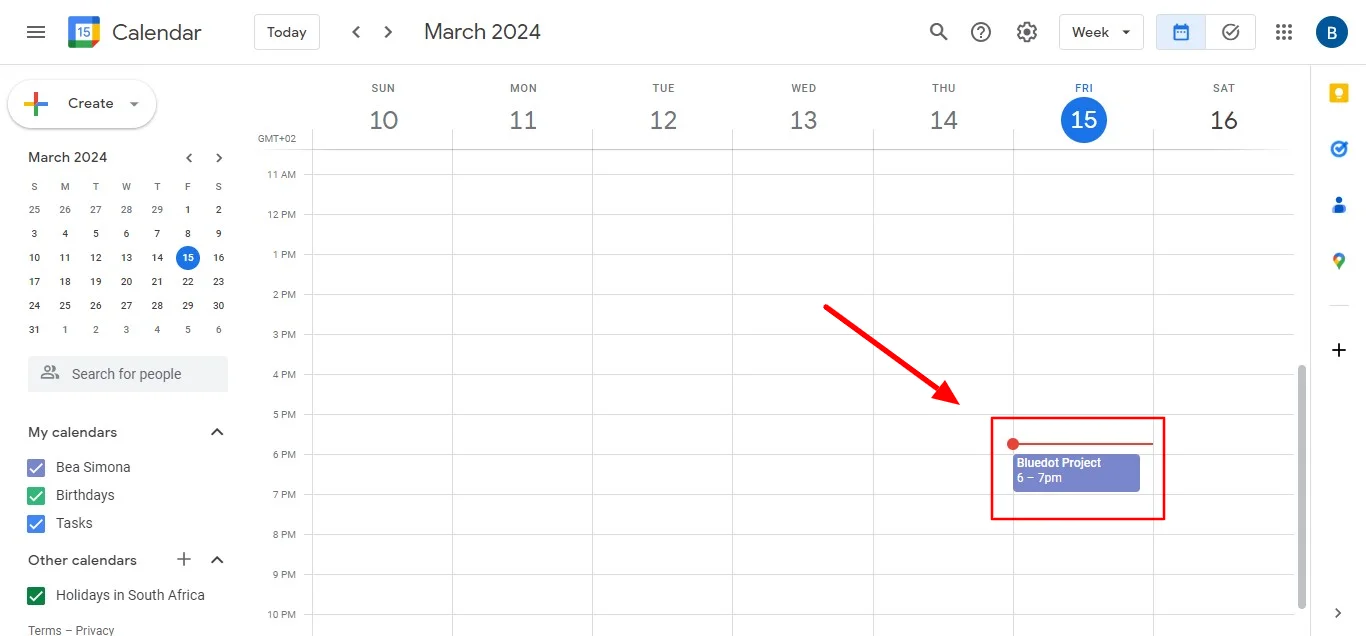
Paso 3: Haz clic en el ícono de la papelera ubicado en la parte superior de la ventana emergente del evento.
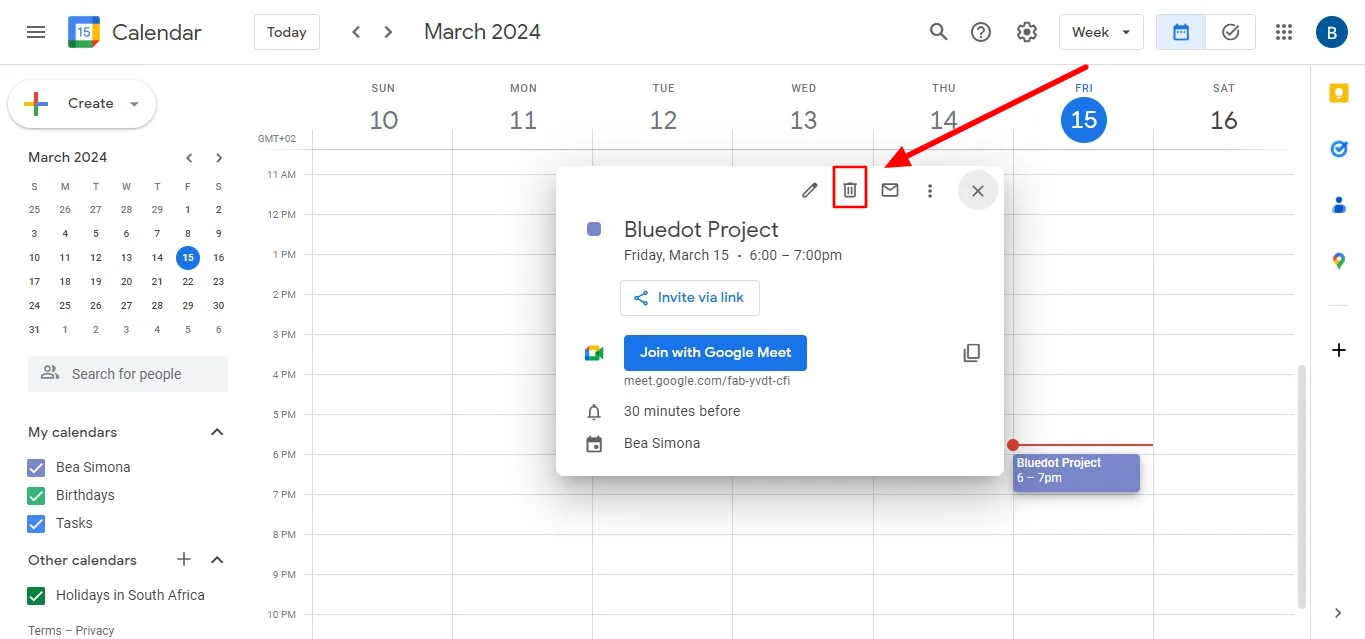
Paso 4: Aparecerá una nueva ventana emergente solicitando que elijas si deseas enviar correos electrónicos de cancelación a los asistentes. Selecciona “Enviar” para notificar a los participantes sobre la cancelación. Alternativamente, elige “No enviar” si prefieres no notificar a nadie.
En dispositivos móviles
Paso 1: Abre la aplicación móvil de Google Calendar e inicia sesión en tu cuenta de Google.
Paso 2: Selecciona la reunión o evento que deseas cancelar primero.
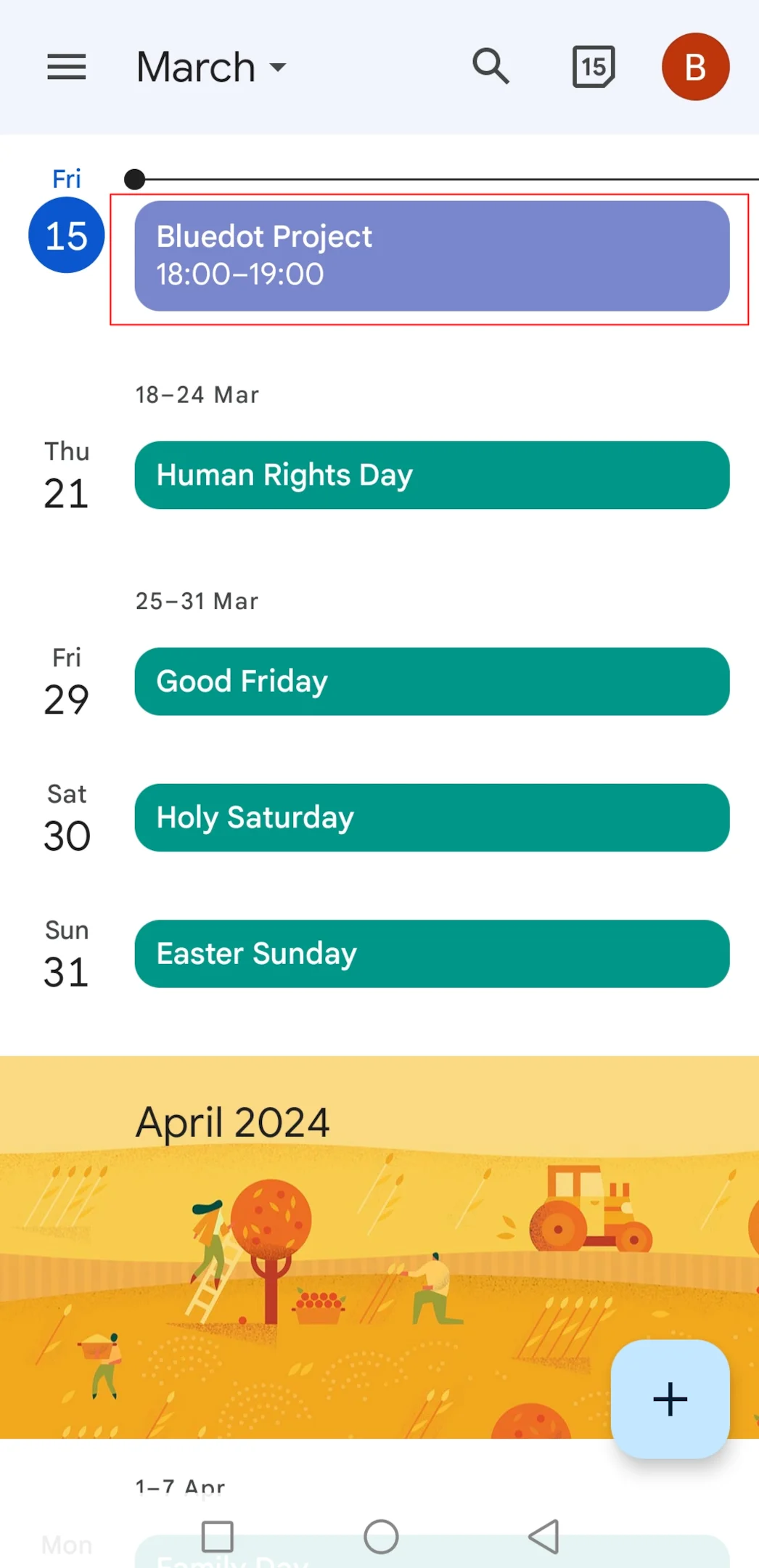
Paso 3: A continuación, toca el menú de tres puntos ubicado en la esquina superior derecha de tu pantalla.
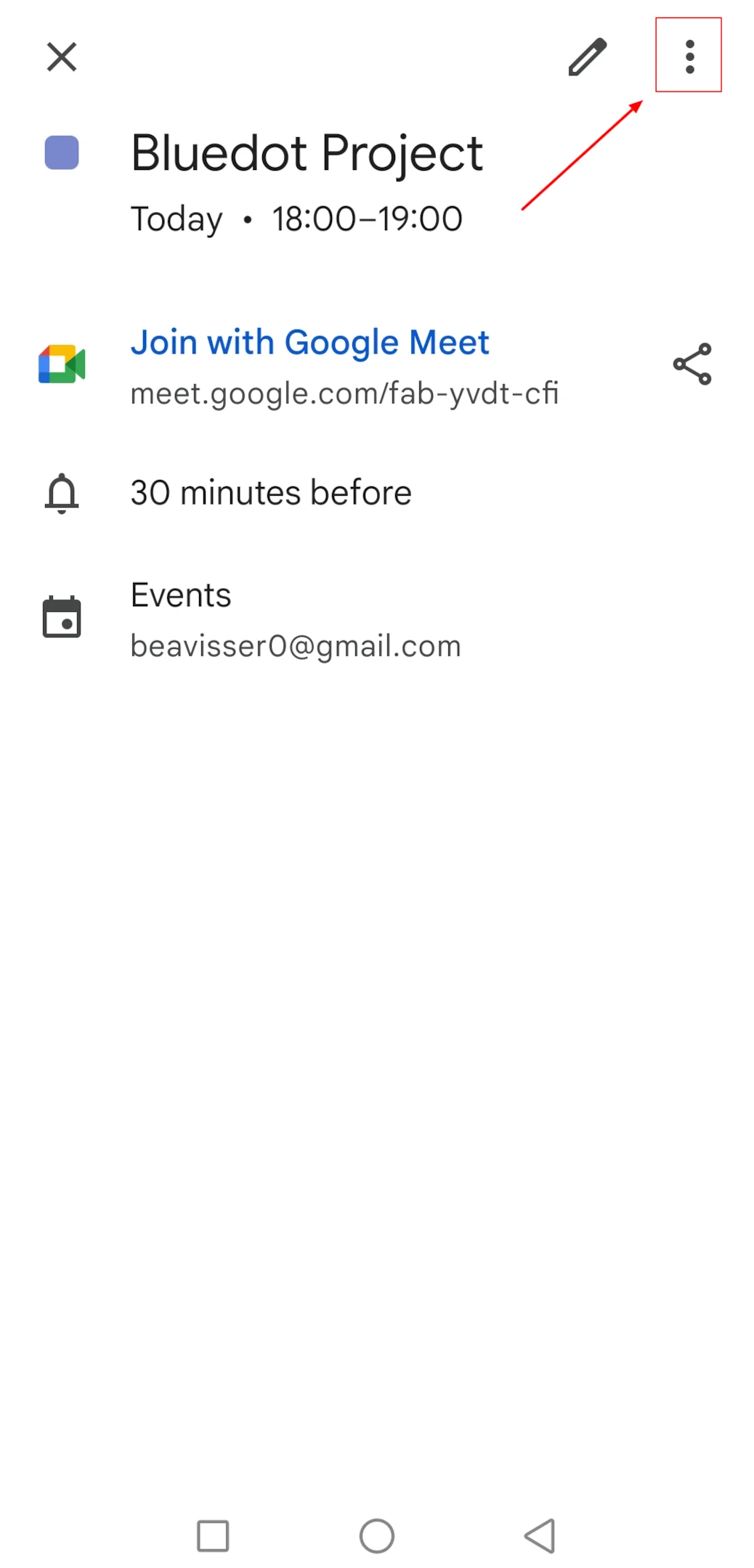
Paso 4: Toca “Eliminar” dentro de la aplicación de Google Calendar.
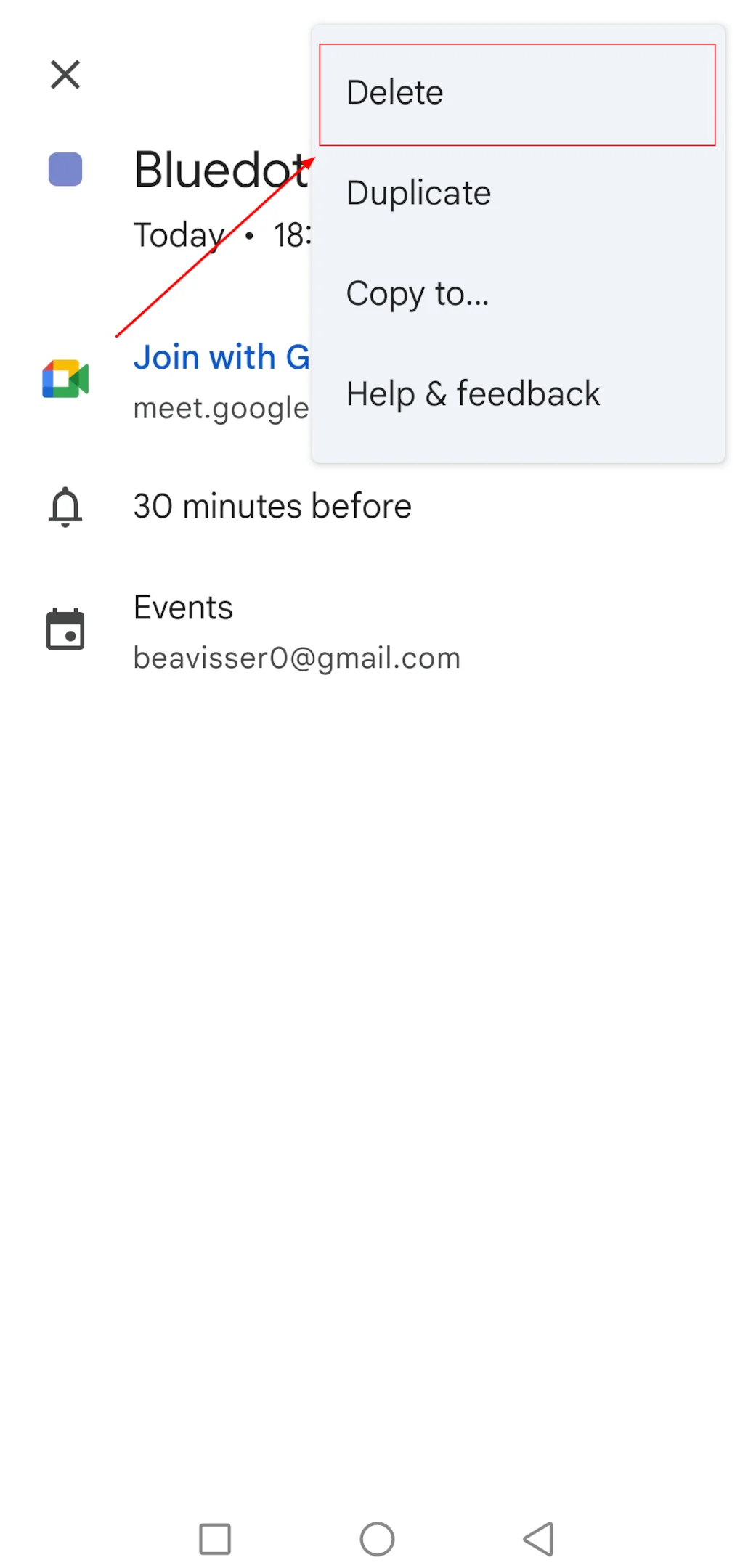
Paso 5: Aparecerá una ventana emergente. Elige hacer clic en “Enviar” si deseas que tus invitados reciban correos electrónicos de cancelación. Alternativamente, selecciona “No enviar” para no enviar el mensaje de cancelación.
Notifica a tus invitados
El aspecto más importante al cancelar eventos en Google Calendar es notificar a tus invitados para asegurarte de que nadie se una al Google Meet innecesariamente. Para conservar tu mensaje e informar a los asistentes sobre la cancelación de la reunión, simplemente haz clic en el botón “Enviar” ubicado en la esquina inferior derecha de la ventana emergente.
Esta acción enviará una notificación de cancelación a todos los participantes de la reunión en Google Calendar, incluyendo tu mensaje si decides añadir uno. Utilizar este método de notificación te permite comunicar de manera eficiente los detalles del evento eliminado o cancelado sin necesidad de contactar a cada participante por separado, ahorrándote tiempo y esfuerzo.
Eliminar reuniones recurrentes
Ya sea un proyecto que ha finalizado o una serie de eventos recurrentes que ya no son relevantes, Google Calendar ofrece una forma sencilla de eliminar este tipo de evento recurrente. Aquí te explicamos cómo eliminarlos de tu agenda de manera eficaz, garantizando un calendario claro y actualizado.
Paso 1: Accede a Google Calendar y localiza los detalles del evento recurrente que deseas eliminar.
Paso 2: Abre la reunión haciendo clic sobre ella.
Paso 3: En la esquina superior derecha, haz clic en el ícono de la papelera. Esta acción te mostrará tres opciones.
Paso 4: Elige “Este evento” si quieres eliminar únicamente la instancia seleccionada del evento y mantener las futuras.
Paso 5: Selecciona “Todos los eventos” para eliminar todas las ocurrencias del mismo evento o reunión recurrente.
Conclusión
Eliminar reuniones recurrentes no deseadas y eventos cancelados de tu Google Calendar es muy sencillo. Siguiendo los pasos descritos arriba, puedes organizar tu agenda fácilmente y mantener una visión clara de tus próximos compromisos.
Sin embargo, conservar la información valiosa compartida en esas reuniones, especialmente durante las presentaciones de pantalla, se vuelve crucial. Bluedot mejora la experiencia al capturar cada detalle, incluyendo el uso compartido de pantalla, el audio y el video.
Pero no se trata solo de grabar. Bluedot transcribe automáticamente tus grabaciones, generando resúmenes inteligentes que te ahorran tiempo y esfuerzo. Además, su interfaz intuitiva facilita la organización sin complicaciones, permitiendo almacenamiento seguro en la nube, funciones de búsqueda y de compartir.
No te conformes con grabaciones básicas: adopta Bluedot como una solución integral para grabar y tomar notas. Aprovechando sus funciones, puedes maximizar el valor de tus reuniones, asegurarte de que la información importante no se pierda y optimizar tu flujo de trabajo.


